在日常办公软件操作中,WPS表格的运用频繁。如何为WPS添加文本框?接下来,我将演示具体步骤。
1、 首先我们鼠标左键双击wps表格图标,打开我们的wps表格,如果你想要打开已有的wps表格文档, 那就双击打开已有的文档2然后再点击wps表格上方的插入按钮,如下图红色箭头所示
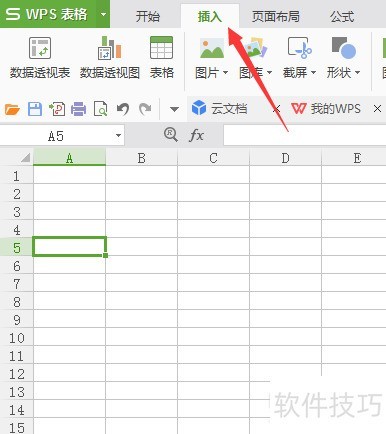
3、 在插入任务栏中选择文本框功能,如图所示
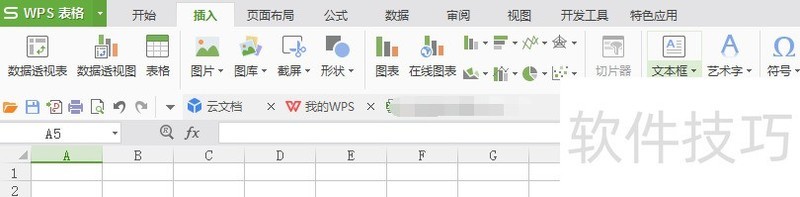
4、 在文本框中根据需要选择插入横向文本框或者竖向文本框
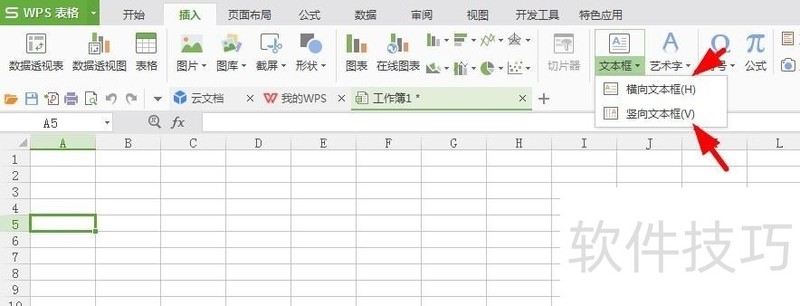
5、 然后再根据你所需要的实际情况鼠标左键按住不动,移动手来画文本框
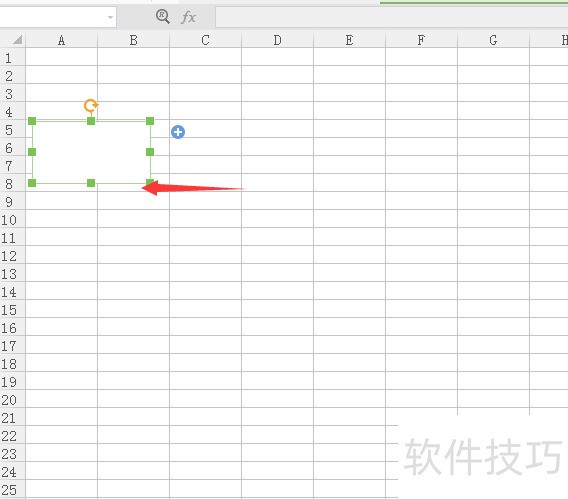
文章标题:wps表格如何加入文本框
文章链接://www.hpwebtech.com/jiqiao/207438.html
为给用户提供更多有价值信息,ZOL下载站整理发布,如果有侵权请联系删除,转载请保留出处。
相关软件推荐
其他类似技巧
- 2024-08-22 09:23:01wps表格如何加入文本框
- 2024-08-22 09:20:02wps怎么自动生成页码以及设置页码从第几页开始
- 2024-08-22 09:18:02WPS Office文档中用查找替换如何标记特定的字符
- 2024-08-22 09:10:01怎样在wps文字中创建循环矩阵?
- 2024-08-22 09:08:02WPS演示文档怎么设计配色方案
- 2024-08-22 09:06:01wps表格中的虚线怎么去掉
- 2024-08-22 09:03:01如何在WPS中增加缩进量
- 2024-08-22 09:01:02wps中如何显示段落标记
- 2024-08-22 09:00:02WPS文字如何插入如①②并美化字体
- 2024-08-22 08:55:01如何制作跨越式的棋盘文字动画效果
金山WPS Office软件简介
WPS大大增强用户易用性,供用户根据特定的需求选择使用,并给第三方的插件开发提供便利。ZOL提供wps官方下载免费完整版。软件特性:办公, 由此开始新增首页, 方便您找到常用的办公软件和服务。需要到”WPS云文档”找文件? 不用打开资源管理器, 直接在 WPS 首页里打开就行。当然也少不了最近使用的各类文档和各种工作状... 详细介绍»









